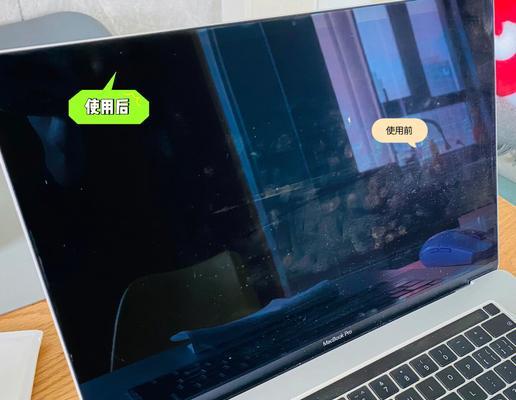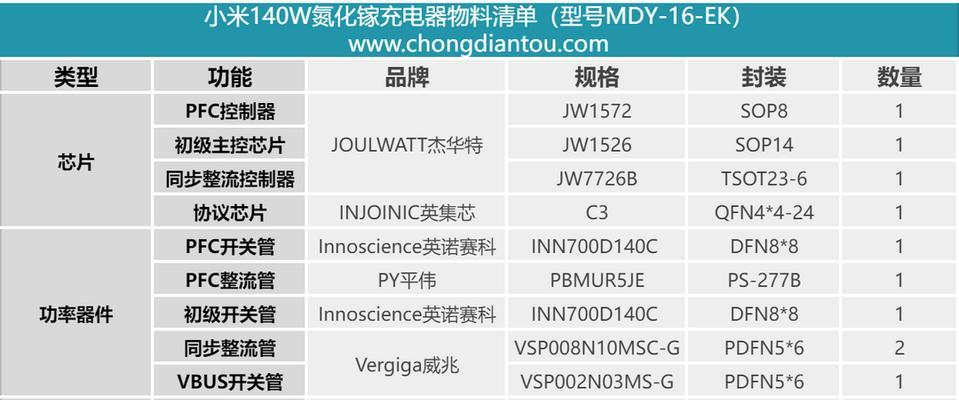小米笔记本如何设置才能运行更流畅?
- 网络知识
- 2025-04-02 11:26:02
- 4
小米笔记本的用户们可能在日常使用过程中会遇到电脑运行速度下降,系统响应慢等问题,为此,本文将从多个角度详细指导您如何对小米笔记本进行设置,以确保其运行更加流畅。
一、检查并更新系统和驱动程序
我们要确保笔记本的操作系统和所有驱动程序都是最新的,因为旧版本可能会有已知的性能瓶颈或者兼容性问题。
步骤一:点击左下角的Windows开始菜单,选择设置图标进入系统设置。
步骤二:点击“更新与安全”,在“Windows更新”中检查是否有可用的更新,如果有,请下载并安装。
步骤三:通过设备管理器来更新驱动程序,右击“此电脑”,选择“管理”,然后选择“设备管理器”,查看是否有任何设备旁边有黄色感叹号。如果有,右击相应设备,选择“更新驱动程序”。
疑问解答:
问:为什么我需要保持系统和驱动程序更新?
答:系统更新通常包含性能改进和安全修复,而驱动程序更新则确保硬件设备与操作系统的兼容性最优,从而提升整体运行效率。

二、优化启动项
启动项过多可能会拖慢笔记本的启动速度和运行效率。
步骤一:同时按下`Ctrl+Shift+Esc`打开任务管理器。
步骤二:点击“启动”标签,查看列表中的每个项目,确定是否需要它们在开机时自动运行,不需要的可以右击选择“禁用”。
疑问解答:
问:禁用启动项会不会影响设备的正常使用?
答:一般不会,大多数都可以设置为禁用,因为这些应用可以在需要时手动启动,不会影响功能使用。

三、进行磁盘清理和优化
长时间使用电脑未进行磁盘清理会堆积大量无用文件,占据存储空间,影响性能。
步骤一:在搜索栏输入`磁盘清理`并打开,选择要清理的驱动器(通常是C盘),点击确定。
步骤二:选择需要删除的项目,然后点击“清理系统文件”进一步清理。
步骤三:使用`磁盘碎片整理`工具,对于SSD跳过此步骤,但对于HDD,定期整理可以提高读写效率。
疑问解答:
问:磁盘清理和磁盘碎片整理有什么区别?
答:磁盘清理主要是删除临时文件和系统垃圾文件,而磁盘碎片整理是对硬盘存储空间进行重新组织,从而提高数据读取效率。

四、调整视觉效果
系统的视觉效果会影响部分电脑的运行速度,可以通过调整来优化性能。
步骤一:在搜索栏输入`系统性能设置`,打开后选择“调整为最佳性能”。
步骤二:如需手动调整,可以选择自定义,然后选择关闭窗口动画、淡入淡出效果等。
疑问解答:
问:优化视觉效果是否会导致我无法使用某些功能?
答:不会,这样做只是关闭了一些不必要的动画效果,大多数功能依然可以正常使用,而系统响应会变得更加迅速。
五、管理启动程序
某些程序可能会在系统启动时自动运行,这些程序往往也会消耗系统资源。
步骤一:从任务栏搜索框输入`msconfig`,打开系统配置。
步骤二:选择“启动”标签,根据需要选择要启动或不启动的程序,然后点击应用和确定。
疑问解答:
问:禁用某个启动程序会不会影响我之后的使用?
答:不会,只是该程序不会在系统启动时自动运行,如果需要使用,用户可以在需要时手动启动该程序。
六、使用内置的电源管理优化性能
笔记本电脑可以调整电源设置以获得更佳性能。
步骤一:右击Windows开始菜单,选择“电源选项”。
步骤二:选择“高性能”模式,或者根据需要调整其他设置,以提升电脑性能。
疑问解答:
问:总是使用高性能模式会否减少电池寿命?
答:是的,高性能模式下CPU和GPU等硬件会满功率运行,因此会消耗更多电量,但会带来更好的运行效率。
七、考虑硬件升级
若软件优化已经达到极限,硬件升级可能是提升性能的最后一步。
升级建议:考虑增加内存(RAM)或更换为更快的固态硬盘(SSD)。
疑问解答:
问:升级硬件是否很容易?
答:硬件升级需要一定的技术知识,特别是拆机更换硬件。如果自己不确定可以寻求专业人员帮助,以免造成损害。
八、使用专业的电脑优化软件
市面上有许多专业的电脑优化工具,例如360安全卫士、腾讯电脑管家等,可以通过这些软件进行系统优化。
使用步骤:下载并安装一个知名电脑优化软件,根据软件提示进行优化。
疑问解答:
问:使用这些优化软件是否安全可靠?
答:一般而言,知名品牌提供的优化软件比较可靠,但用户在使用时应留意任何不寻常的行为,并确保从官方渠道下载。
结语
通过以上步骤,您应当能够对小米笔记本进行一些基本的设置调整,以提高其运行流畅性。务必记得备份重要数据,以防在操作过程中出现意外情况。遵循常规的维护习惯,定期检查和优化,将有助于您的小米笔记本长期保持良好的工作状态。
版权声明:本文内容由互联网用户自发贡献,该文观点仅代表作者本人。本站仅提供信息存储空间服务,不拥有所有权,不承担相关法律责任。如发现本站有涉嫌抄袭侵权/违法违规的内容, 请发送邮件至 3561739510@qq.com 举报,一经查实,本站将立刻删除。!
本文链接:https://www.lw1166.cn/article-9666-1.html